Mengatasi wifi tidak ada internet – Ketika koneksi WiFi Anda tidak memiliki akses internet, itu bisa sangat membuat frustrasi. Dalam panduan komprehensif ini, kami akan menguraikan penyebab umum masalah ini dan memberikan langkah-langkah pemecahan masalah yang mudah diikuti untuk memulihkan koneksi Anda.
Gejala umum dari masalah ini termasuk tidak dapat mengakses situs web, aplikasi yang tidak dapat terhubung ke server, dan kecepatan internet yang lambat atau tidak ada.
Gejala dan Penyebab: Mengatasi Wifi Tidak Ada Internet
Saat koneksi WiFi tidak memiliki akses internet, biasanya ditandai dengan beberapa gejala:
- Perangkat terhubung ke jaringan WiFi, tetapi tidak dapat mengakses situs web atau aplikasi.
- Kecepatan internet lambat atau tidak stabil.
- Pesan kesalahan “Tidak ada koneksi internet” atau “DNS tidak merespons” muncul.
Penyebab umum masalah ini meliputi:
Masalah Router
- Router tidak berfungsi atau tidak terhubung dengan benar.
- Pengaturan router salah, seperti kata sandi yang salah atau pengaturan DNS yang tidak valid.
- Firmware router usang dan perlu diperbarui.
Masalah ISP
- Pemadaman atau gangguan layanan dari penyedia layanan internet (ISP).
- Modem atau jalur kabel yang rusak.
- Koneksi internet yang kelebihan beban.
Gangguan Perangkat
- Kartu jaringan atau adaptor WiFi rusak atau tidak dikonfigurasi dengan benar.
- Driver perangkat usang atau salah.
- Pengaturan perangkat lunak antivirus atau firewall memblokir koneksi internet.
Pemecahan Masalah Dasar
Mengatasi masalah koneksi Wi-Fi tanpa internet memerlukan pendekatan bertahap untuk mengidentifikasi dan memperbaiki masalah yang mendasarinya.
Langkah awal meliputi:
- Memulai ulang router dan modem untuk menyegarkan koneksi.
- Memeriksa kabel untuk memastikan tidak ada kerusakan atau koneksi yang longgar.
- Memperbarui driver jaringan pada perangkat yang terhubung untuk memastikan kompatibilitas terbaru.
Dengan menyelesaikan langkah-langkah dasar ini, Anda dapat mengisolasi masalah pada perangkat atau jaringan dan melanjutkan ke langkah pemecahan masalah yang lebih lanjut.
Konfigurasi Router
Konfigurasi router yang benar sangat penting untuk memastikan koneksi internet yang stabil dan aman. Berikut panduan untuk mengonfigurasi pengaturan router yang penting:
Pengaturan DNS
Pengaturan DNS (Domain Name System) menerjemahkan nama domain (seperti google.com) menjadi alamat IP. Pastikan untuk menggunakan server DNS yang andal dan responsif.
- DNS Primer: 8.8.8.8 (Google DNS)
- DNS Sekunder: 1.1.1.1 (Cloudflare DNS)
Pengaturan Keamanan
Konfigurasi keamanan router sangat penting untuk melindungi jaringan dari akses tidak sah. Gunakan kata sandi yang kuat dan aktifkan firewall.
- Kata Sandi Wi-Fi: Minimal 12 karakter, kombinasi huruf besar/kecil, angka, dan simbol
- Enkripsi Wi-Fi: WPA2 atau WPA3
- Firewall: Aktifkan firewall untuk memblokir lalu lintas berbahaya
Pengaturan DHCP
DHCP (Dynamic Host Configuration Protocol) secara otomatis menetapkan alamat IP ke perangkat yang terhubung ke jaringan. Konfigurasikan rentang alamat IP yang cukup untuk semua perangkat.
- Rentang Alamat IP: 192.168.1.100 – 192.168.1.254
- Gateway Default: 192.168.1.1
- Server DNS: Gunakan server DNS yang sama seperti di atas
Pengaturan Perangkat
Pengaturan perangkat, seperti pengaturan IP, pengaturan DNS, dan pengaturan proxy, dapat memengaruhi koneksi internet. Periksa dan konfigurasikan pengaturan ini untuk memastikan koneksi yang optimal.
Pengaturan IP
Pengaturan IP yang salah dapat menyebabkan masalah koneksi internet. Pastikan perangkat Anda memiliki alamat IP yang valid dan dapat mengakses gateway default.
Pengaturan DNS
Pengaturan DNS yang salah dapat menyebabkan masalah dalam menyelesaikan nama domain menjadi alamat IP. Pastikan perangkat Anda menggunakan server DNS yang dapat diandalkan.
Pengaturan Proxy
Pengaturan proxy yang salah dapat menyebabkan masalah dalam mengakses internet. Jika Anda menggunakan proxy, pastikan pengaturan proxy dikonfigurasi dengan benar.
Daftar Pengaturan Perangkat yang Dapat Memengaruhi Koneksi Internet
- Alamat IP
- Subnet mask
- Gateway default
- Server DNS
- Pengaturan proxy
- MTU (Maximum Transmission Unit)
- Pengaturan firewall
Pemecahan Masalah Lanjutan
Jika langkah-langkah dasar tidak menyelesaikan masalah, Anda dapat mencoba teknik pemecahan masalah yang lebih maju.
Langkah pertama adalah mengidentifikasi masalah spesifik yang Anda hadapi. Ini dapat mencakup:
- Konflik alamat IP
- Masalah keamanan
- Gangguan jaringan
Konflik Alamat IP
Konflik alamat IP terjadi ketika dua atau lebih perangkat di jaringan mencoba menggunakan alamat IP yang sama. Ini dapat menyebabkan masalah konektivitas dan masalah lainnya.
Untuk menyelesaikan konflik alamat IP, Anda dapat:
- Restart router Anda
- Tetapkan alamat IP statis ke perangkat Anda
- Gunakan server DHCP untuk mengelola alamat IP
Masalah Keamanan
Masalah keamanan dapat menyebabkan masalah konektivitas, seperti serangan malware atau pembajakan DNS.
Untuk mengatasi masalah keamanan, Anda dapat:
- Memindai perangkat Anda dari malware
- Mengubah kata sandi router Anda
- Memperbarui firmware router Anda
Gangguan Jaringan
Gangguan jaringan dapat disebabkan oleh berbagai faktor, seperti gangguan ISP atau pemadaman listrik.
Kadang internet WiFi error, tapi kita butuh banget internet. Nah, coba cek cara mengatasi WiFi tidak ada internet di cara melihat foto di google . Di sana ada tips-tips yang mungkin bisa bantu. Oh iya, kalau lagi kepo lihat foto-foto lama, coba deh cek link itu juga.
Soalnya ada cara-cara praktis buat lihat foto di Google.
Untuk mengatasi gangguan jaringan, Anda dapat:
- Memeriksa situs web atau media sosial ISP Anda untuk informasi tentang gangguan
- Menghubungi ISP Anda untuk melaporkan masalah tersebut
- Memeriksa kabel dan koneksi jaringan Anda
Tindakan Pencegahan dan Perawatan
Mencegah masalah koneksi WiFi dan merawat peralatan jaringan sangat penting untuk memastikan pengalaman internet yang andal. Berikut adalah praktik terbaik untuk menjaga koneksi internet WiFi yang stabil dan memperpanjang umur perangkat Anda.
Memilih Lokasi Router yang Optimal
Lokasi router sangat memengaruhi kekuatan dan jangkauan sinyal WiFi. Tempatkan router di lokasi sentral di rumah Anda, hindari penghalang seperti dinding tebal atau perabotan logam.
Memperbarui Firmware Router dan Modem
Pembaruan firmware memperbaiki bug dan meningkatkan kinerja perangkat. Pastikan untuk memeriksa pembaruan secara teratur dan instal sesegera mungkin.
Memeriksa Interferensi dari Perangkat Lain
Perangkat elektronik lain, seperti microwave, ponsel nirkabel, dan monitor bayi, dapat mengganggu sinyal WiFi. Jauhkan perangkat ini dari router atau gunakan frekuensi yang berbeda.
Melakukan Power Cycle Secara Teratur
Mematikan dan menghidupkan kembali router dan modem secara teratur dapat membantu mengatasi masalah koneksi sementara dan meningkatkan kinerja.
Menggunakan Filter Garis Listrik
Lonjakan daya dapat merusak perangkat jaringan. Filter garis listrik membantu melindungi router dan modem dari kerusakan.
Memantau Penggunaan Data, Mengatasi wifi tidak ada internet
Jika Anda mengalami koneksi internet yang lambat, periksa penggunaan data Anda. Beberapa perangkat atau aplikasi dapat menggunakan banyak bandwidth, menyebabkan perlambatan jaringan.
Akhir Kata
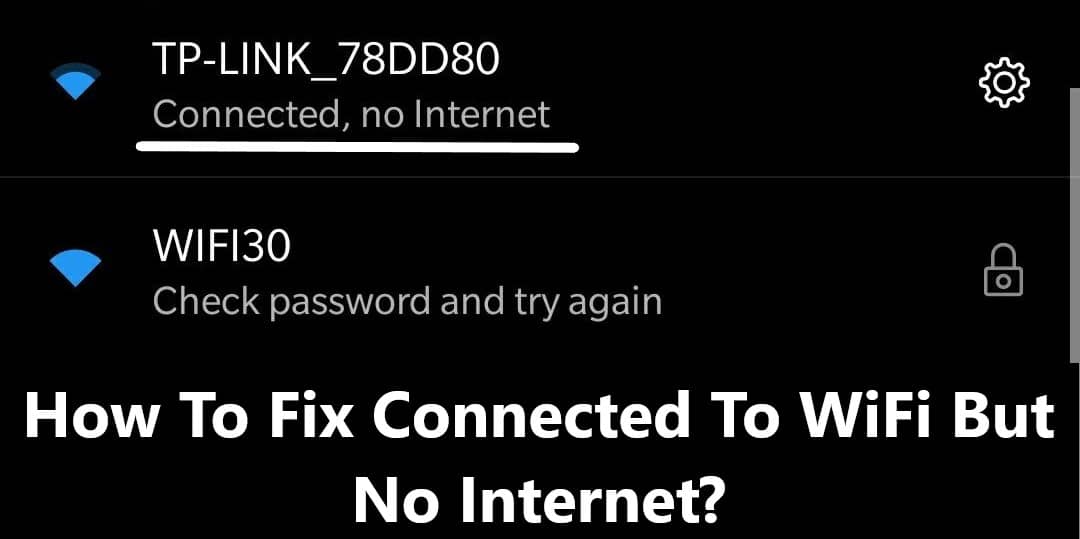
Dengan mengikuti langkah-langkah yang diuraikan dalam panduan ini, Anda akan dapat mendiagnosis dan mengatasi masalah koneksi WiFi tanpa internet secara efektif. Ingatlah untuk melakukan perawatan rutin pada router dan perangkat Anda untuk mencegah masalah di masa mendatang.
